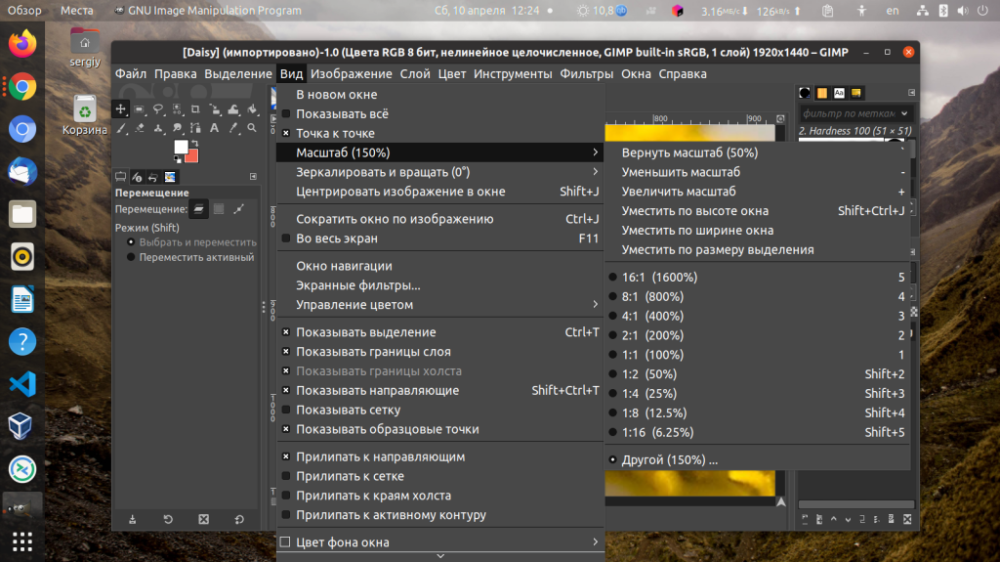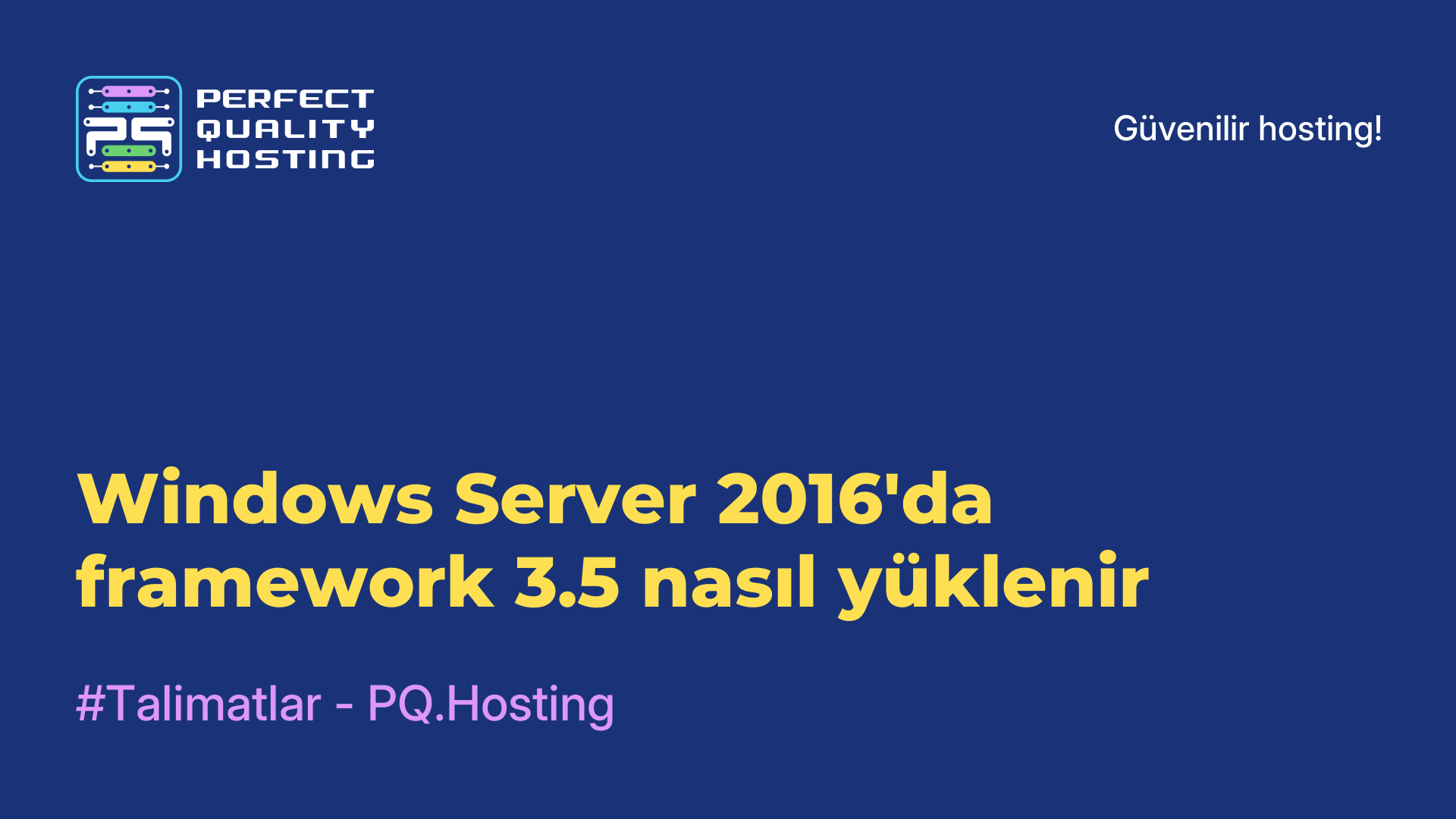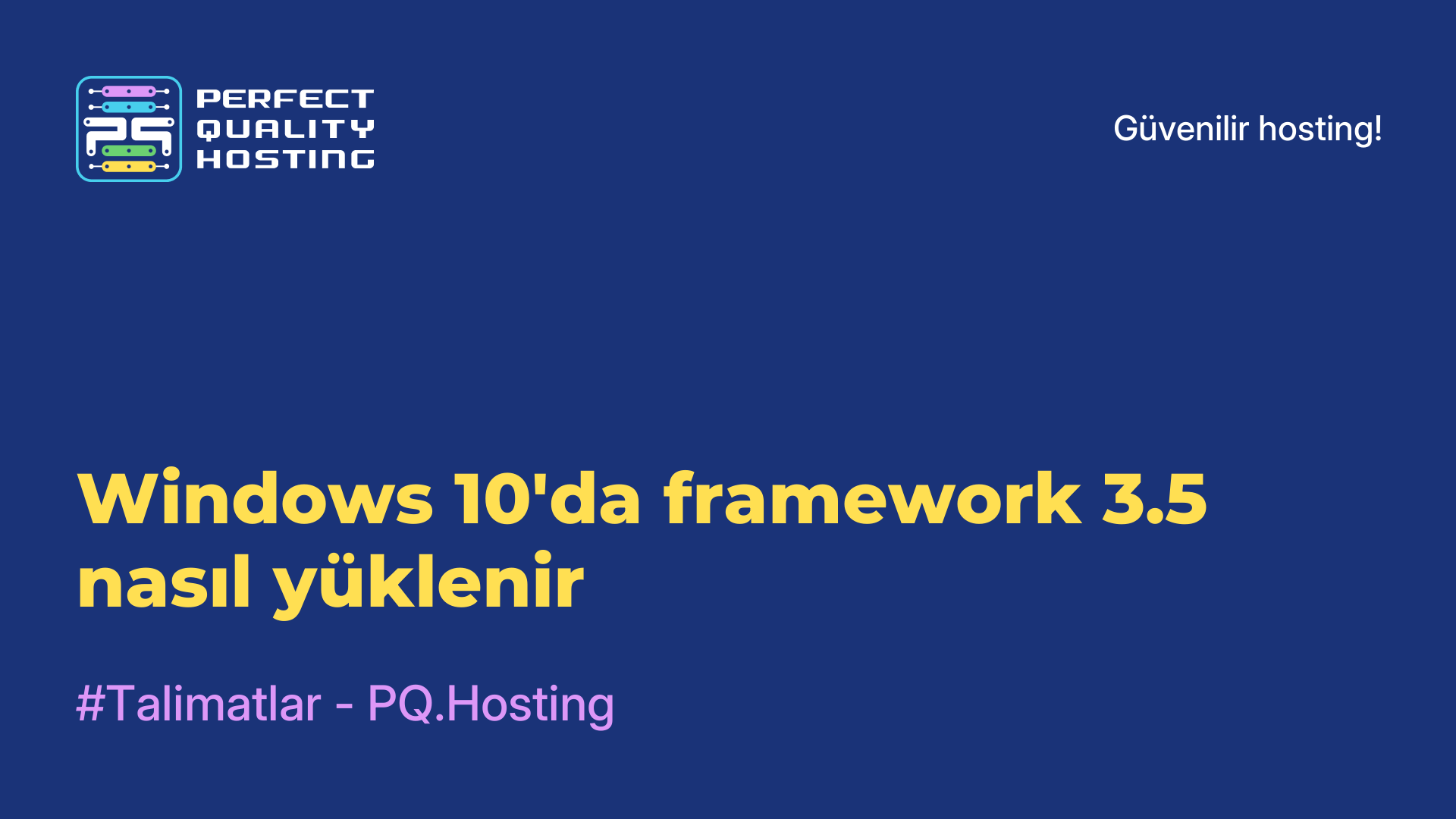-
İngiltere+44 (20) 4577-20-00
-
ABD+1 (929) 431-18-18
-
İsrail+972 (55) 507-70-81
-
Brezilya+55 (61) 3772-18-88
-
Kanada+1 (416) 850-13-33
-
Çek+420 (736) 353-668
-
Estonya+372 (53) 683-380
-
Yunanistan+30 (800) 000-02-04
-
İrlanda+353 (1) 699-43-88
-
İzlanda+354 (53) 952-99
-
Litvanya+370 (700) 660-08
-
Hollanda+31 (970) 1027-77-87
-
Portekiz+351 (800) 180-09-04
-
Romanya+40 (376) 300-641
-
İsveç+46 (79) 008-11-99
-
Slovakya+421 (2) 333-004-23
-
İsviçre+41 (22) 508-77-76
-
Moldova+373 (699) 33-1-22
Gimp'te bir görüntüyü yeniden boyutlandırma
- Ana Sayfa
- Bilgi tabanı
- Gimp'te bir görüntüyü yeniden boyutlandırma
Gimp, Linux ve Windows için popüler bir ücretsiz grafik editörüdür. Windows'ta hala Photoshop varsa, Linux için Gimp fotoğraf düzenleme söz konusu olduğunda en işlevsel olanıdır. Bazen bir görüntüyü, örneğin büyütmek veya küçültmek için yeniden boyutlandırmak gerekir.
GIMP nedir
GIMP (GNU Image Manipulation Program), katman manipülasyonu, rötuş, renk düzeltme, grafikler ve daha fazlası dahil olmak üzere görüntüleri düzenlemek ve oluşturmak için çok çeşitli araçlar sağlar. JPEG, PNG, GIF, TIFF, PSD (Adobe Photoshop) ve diğerleri dahil olmak üzere birçok görüntü dosyası formatını destekler. Ayrıca eklenti desteği sayesinde genişletilebilir bir mimariye sahiptir ve kullanıcıların işlevselliğini genişletmesine olanak tanır. Genel olarak fotoğraf ve grafik tasarımı için güçlü bir araçtır ve yine de tamamen ücretsiz olarak kullanılabilir. Hem yeni başlayanlar hem de ileri düzey kullanıcılar tarafından çeşitli karmaşıklıktaki görüntüleri oluşturmak ve düzenlemek için yaygın olarak kullanılmaktadır.
Çalışma alanının ölçeğini değiştirme
Resmi değiştirmeniz gerekmiyorsa, ancak yalnızca küçük bir nesneye bakmanız veya tam tersine uzaktan bakmanız gerekiyorsa, çalışma penceresini ölçeklendirebilirsiniz. Bunu yapmak için Ctrl düğmesine basın ve yakınlaştırmak için fare tekerleğini yukarı, uzaklaştırmak için aşağı çevirin:
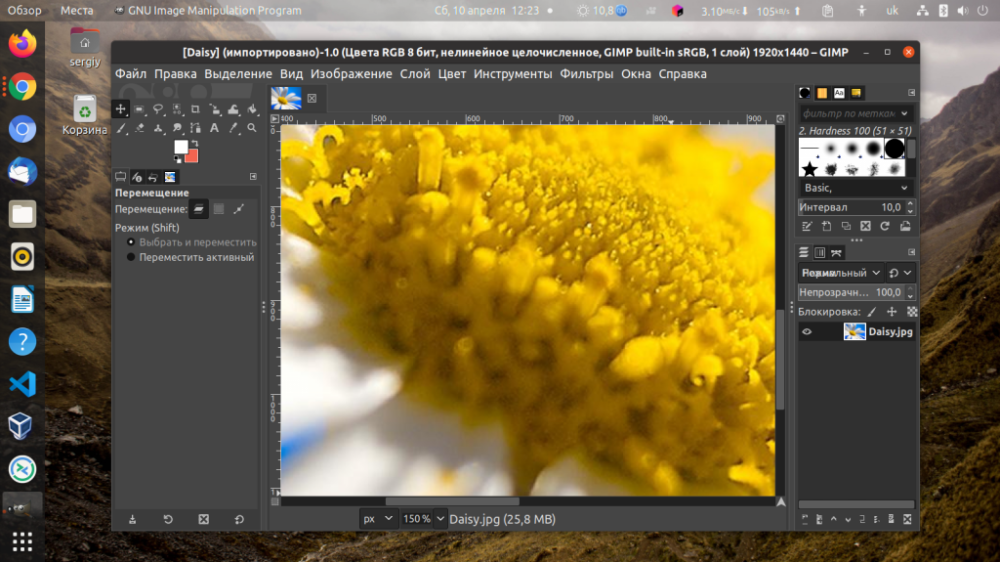
Ayar sadece arayüzü etkiler, nesnenin kendisine herhangi bir değişiklik uygulanmaz. Arayüzün geçerli ölçeği Görünüm -> Ölçek menüsünden görüntülenebilir. Örneğin, bu görüntüde ölçek %150'dir. Diğer standart seçenekleri de buradan seçebilirsiniz:
Tuvali değiştirme
Tuval, bir nesne ile çalıştığınız alandır. Eğer kullanıcı yeni bir nesne oluşturduysa, üzerine bir şeyler çizdiyse ve sonra mevcut tuvalin sizin için yeterli olmadığını fark ettiyse, onu büyütebilirsiniz. Bunu yapmak için Görüntü -> Tuval Boyutu menüsünü açın. Burada seçim yapabilirsiniz:
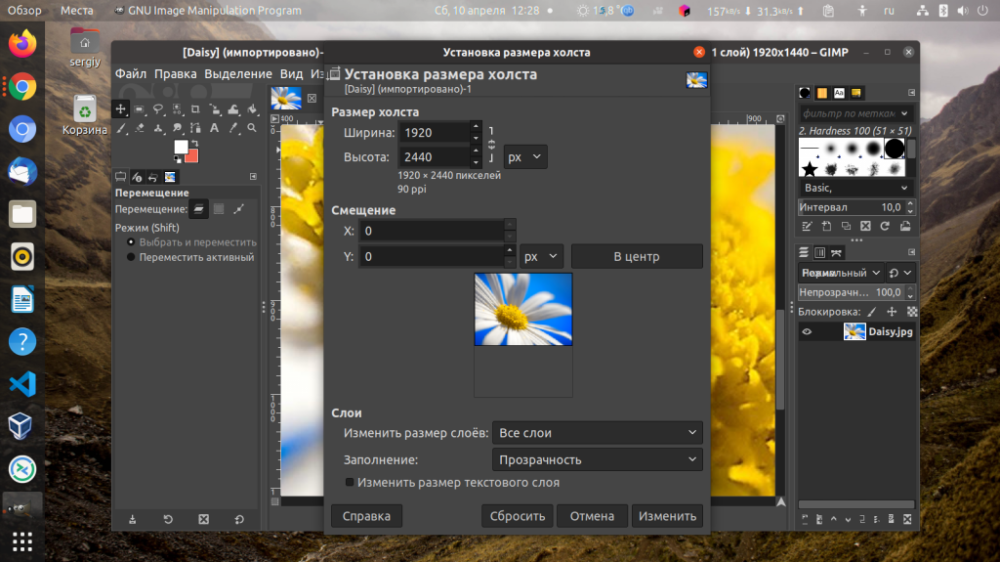
Nesnenin mevcut görüntüyle orantılı olarak değişmesini istiyorsanız, uzunluğu ve genişliği özel bir anahtarla birbirine bağlayın. Bu, herhangi bir değişiklik yapmadan önce yapılmalıdır:
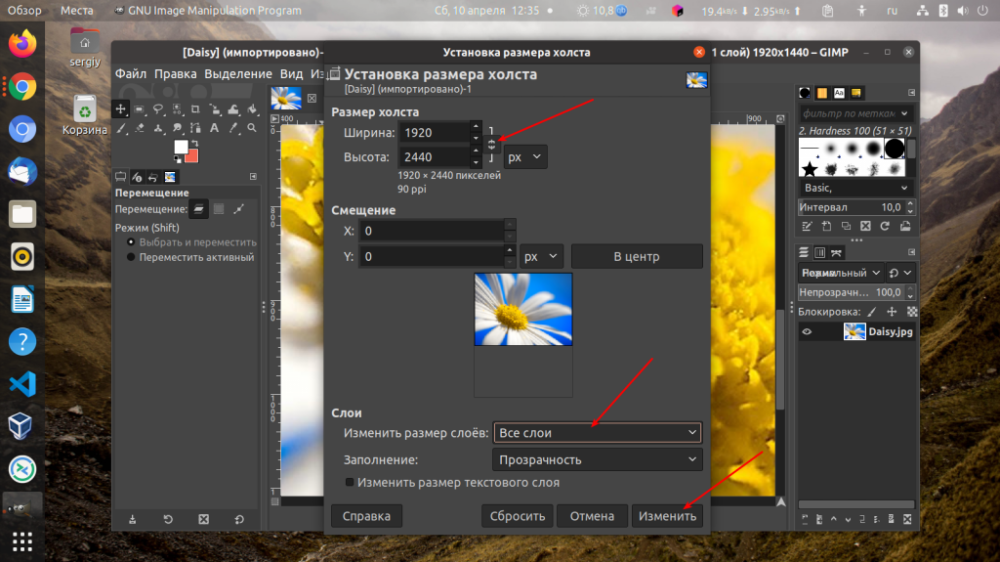
Varsayılan olarak, katmanlar olduğu gibi kalacaktır. Bu, yeni alan üzerinde çizim yapamayacağınız anlamına gelir. Bunun için yeni bir katman oluşturmanız veya mevcut katmanları genişletmeniz gerekecektir. Katmanları yeni bir tuvale genişletmek için bu seçenekte Tüm Katmanlar'ı seçin. Bunu yapmadıysanız, katmanın boyutunu daha sonra artırabilirsiniz, bunu yapmak için sağ bölmedeki Katmanlar sekmesine gidin, istediğiniz katmana tıklayın ve Katmanı görüntü boyutuna getir'i seçin.
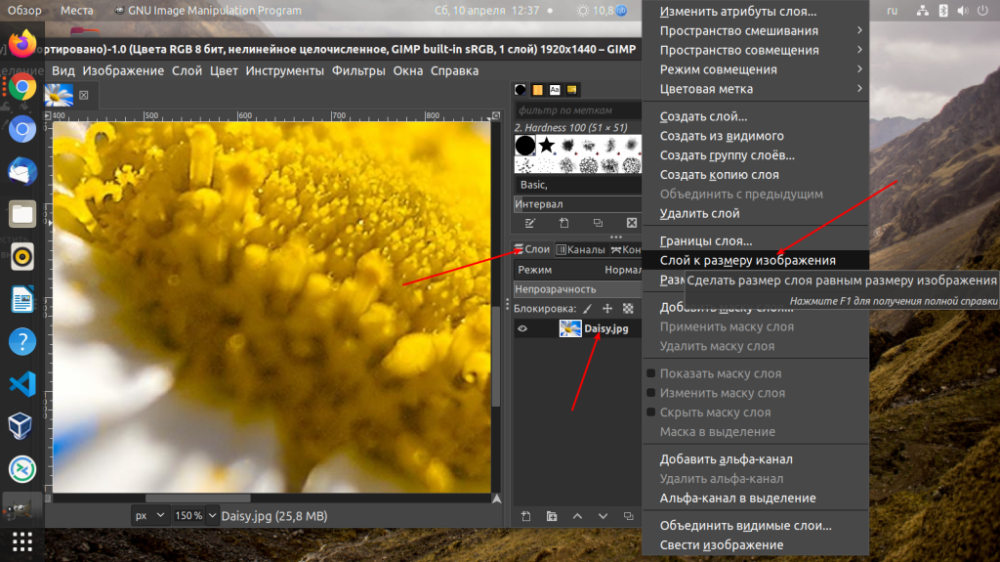
Bir grafik nesnesini düzenleme
Bu, tuvali yeniden boyutlandırmaya benzer bir şekilde yapılır, ancak çok daha kolaydır, çünkü katmanlar hakkında düşünmeniz gerekmez, otomatik olarak ölçeklendirilirler. Görüntü -> Görüntüyü Yeniden Boyutlandır menüsünü açın. Burada boyutun orantılı olarak değişip değişmeyeceğini seçin ve ardından yeni boyutu seçin:
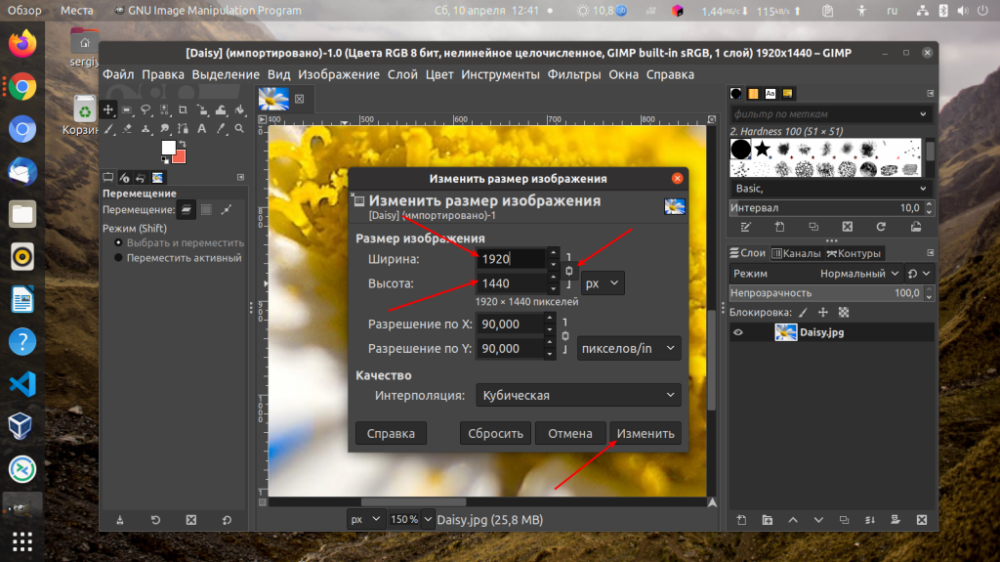
Yeniden Boyutlandır'a tıkladıktan sonra görüntü ölçeklenecektir. Artık bir Gimp görüntüsünü nasıl yeniden boyutlandıracağınızı biliyorsunuz.
Bir grafik nesnesindeki nesneleri değiştirme
Yukarıda tartışılan yöntem yalnızca tüm görüntü için çalışacaktır. Görüntünün yalnızca bir kısmını ölçeklendirmek istiyorsanız, Ölçek aracını kullanmanız gerekir. İlk olarak, Dikdörtgen Seçim aracını seçin ve istediğiniz alanı seçin:
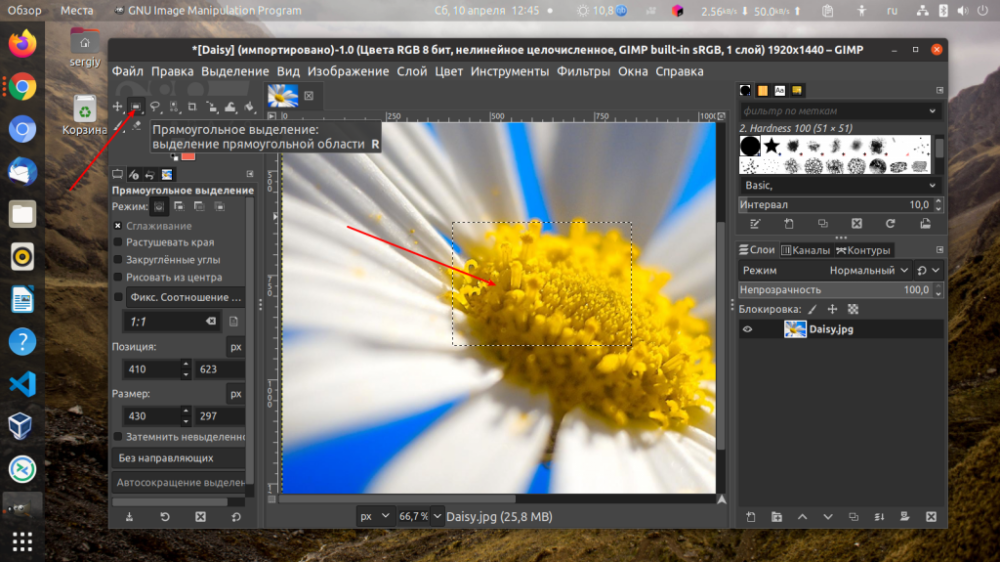
Ölçeklendirmeyi Etkinleştir. Sol panelde göremiyorsanız Araçlar -> Dönüştür -> Düzenle'ye gidin. Ardından, seçilen alana tıklayın. Bu, ölçeklendirme penceresini açacaktır. Boyutu manuel olarak belirleyebilir veya görüntünün kenarlarındaki kareleri çekebilirsiniz. Görüntüyü taşımak için ortadaki kareyi de kullanabilirsiniz:

İşiniz bittiğinde Düzenle'ye tıklayın. Gimp'te grafik nesnelerini bu şekilde düzenleyebilirsiniz.
Bir görüntüyü neden yeniden boyutlandıramıyorum?
GIMP'te bir görüntüyü yeniden boyutlandırmanın zor olmasının birkaç olası nedeni vardır. İşte bazı yaygın sorunlar ve bunların nasıl çözüleceği:
- Yanlış araç seçildi: GIMP'te araç çubuğundaki Ölçek Aracı'nı kullanın.
- Katmanlar ve Seçim: Resminizde birden fazla katman veya etkin bir seçim varsa, bu yeniden boyutlandırmayı engelleyebilir. Tüm katmanların kilidinin açık olduğundan emin olun ve etkin seçimleri iptal edin.
- Kilitli Arka Plan katmanı: katmanınızın bir Arka Plan katmanı olmadığından emin olun - GIMP'teki arka plan katmanlarının yeniden boyutlandırma kısıtlamaları vardır. katmanınız bir arka plan katmanıysa, normal bir katmana dönüştürün.
- Kilitli oranlar: yeniden boyutlandırırken, oranları korumadan görüntüyü yeniden boyutlandırmak istiyorsanız Oranları kısıtla seçeneğinin devre dışı bırakıldığından emin olun.
- Yetersiz disk alanı: bazen disk alanı sınırlamaları nedeniyle bir görüntüyü yeniden boyutlandıramazsınız. Yeniden boyutlandırılmış görüntüyü kaydetmek için yeterli boş alanınız olduğundan emin olun.
Bu öğeleri kontrol ettikten sonra sorun devam ederse, daha kesin bir çözüm önerebilmem için lütfen GIMP'te bir görüntüyü yeniden boyutlandırırken tam olarak hangi zorlukları yaşadığınızı belirtin.